Ist es schon einmal vorgekommen, dass Sie beim Anschauen eines Videos auf YouTube Hintergrundmusik für einen Klingelton Ihres Telefons oder einen Abschnitt des Audios als Soundeffekt für Ihr Videoprojekt verwenden möchten? Was werden Sie tun? Den Sound herunterladen oder aufnehmen?
Leider bietet YouTube keine Audio-Download-Optionen an, und es gibt keine Möglichkeit, Ton direkt von YouTube aufzunehmen.
Wie erhält man also Audio von einem YouTube-Video?
Auf jeden Fall kann YouTube eine ideale Quelle für Musik-Audio sein, wenn man die richtigen Wege findet. Dieser Artikel versucht, Ihnen 3 verschiedene Methoden für Aufnahme von YouTube-Audio im MP3-Format zu geben.
- Methode 1: Aufnahme von YouTube-Audio mit dem Filmora-Video-Editor
- Methode 2: Aufnahme von YouTube-Audio mit Audacity
- Methode 3: Aufnahme von YouTube-Audio mit dem Sprachaufzeichnungsprogramm unter Windows 10
Aufnahme von YouTube-Audio mit dem Filmora-Video-Editor
Durch die Verwendung einer vertrauenswürdigen Audiorecorder-Anwendung wie Filmora Video Editor (oder Filmora Video Editor für Mac) können Sie einfach Hintergrundmusik aufnehmen, egal ob auf YouTube, Skype oder anderen Video-Sharing-Sites.
Filmora Video Editor dient als Mehrzweck-Software, die von der Videobearbeitung, dem Musikschnitt, der Konvertierung in andere Formate und dem Herunterladen bei Bedarf reicht. Er garantiert Ihnen eine klare Aufzeichnung von YouTube-Audio in jedem beliebigen Format einschließlich MP3. Darüber hinaus ist es auch für Amateure einfach zu benutzen.
Werfen Sie einen kurzen Blick auf diese Funktionen des Filmora Video Editors, um zu erfahren, was die Software kann.
Filmora Video Editor
- Zeichnet Audio von YouTube oder anderen Websites ohne Rauschen und ohne Zeitlimit auf.
- Ermöglicht die Bearbeitung aufgezeichneter Audios und Videos, wie z.B. Schneiden, Trimmen, Drehen, Zeitlupe, Lautstärkeanpassung usw.
- Verfügt über mehrere Soundeffekte, die Sie auf Ihre Audioaufnahme anwenden können.
- Unterstützt die Konvertierung von Video- und Audiodateien in verschiedene Formate, wie z.B. mp3.
- Sie können damit auch YouTube-Videos aufnehmen und Videos bearbeiten.
Leitfaden: Wie Sie mit dem Filmora Video Editor Ihre Audioaufnahmen von YouTube aufnehmen
Schritt 1. Installieren und starten Sie Filmora Video Editor auf Ihrem Computer, bevor Sie Ihr YouTube-Video ausführen.
Schritt 2. Wählen Sie in der Menüleiste oben auf der Benutzeroberfläche die Dropdown-Liste „Datei“ und klicken Sie dann unter der Option „Medien aufzeichnen“ auf die Schaltfläche „PC-Bildschirm aufzeichnen“.

Schritt 3. Deaktivieren Sie das Mikrofon und die Mausklicks, um die Audioaufnahme von YouTube nicht zu beeinflussen.
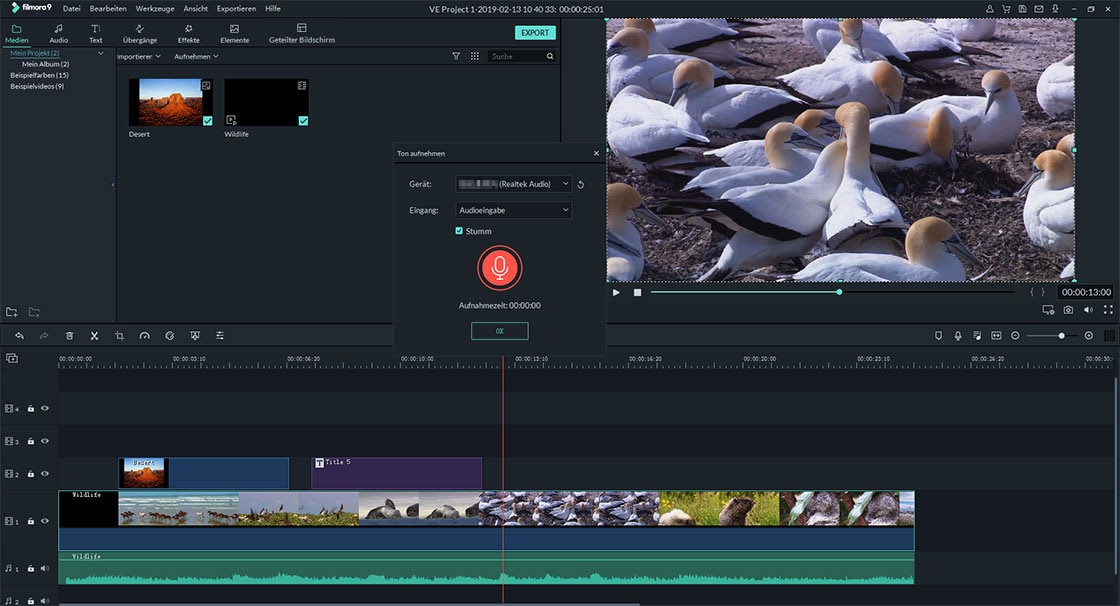
Öffnen Sie das YouTube-Video, das Sie aufnehmen möchten. Klicken Sie danach auf die Schaltfläche „Aufnehmen“ und spielen Sie das Video ab, um die Aufnahme zu starten und, wenn Sie fertig sind, die Aufnahme und gegebenenfalls den Ton zu stoppen.
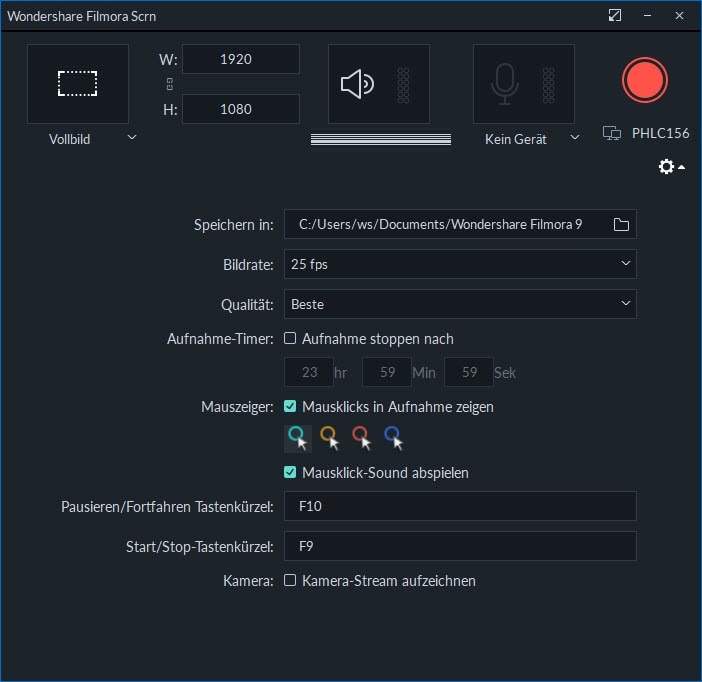
Schritt 4. Sobald Sie die Aufnahme stoppen, erscheint die Aufnahmedatei im Programm. Ziehen Sie sie auf die Zeitachse und bearbeiten Sie sie, wenn Sie möchten. Andernfalls klicken Sie auf „Export“ und wählen Sie die Ausgabe als „MP3“-Format und speichern Sie die Datei.
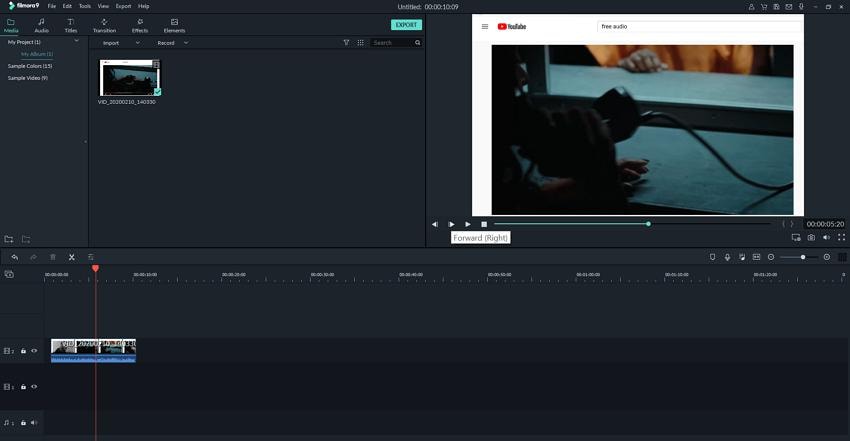
Aufnahme von YouTube-Audio mit Audacity
Ein weiteres Werkzeug, das man in Betracht ziehen sollte, ist der kostenlose Audacity-Audiorecorder für sauberen Sound. Er ist für Sprach- und Videotonaufnahmen entwickelt worden und am besten für Anfänger geeignet. Allerdings muss er eine langwierige Prozedur durchlaufen, was ihn zu einer mühsamen Option macht.
Hier sind die Schritte, wie man YouTube-Audio mit Audacity aufnimmt, ohne die Audioqualität zu beeinträchtigen.
Schritt 1. Laden Sie das Programm Audacity kostenlos auf Ihren PC herunter und installieren Sie es, indem Sie den Anweisungen auf dem Bildschirm folgen.
Schritt 2. Starten Sie das Programm auf Ihrem Computer und wechseln Sie über die Schaltfläche „Bearbeiten“ in der Menüleiste in den Abschnitt „Aufnahme“ des Einstellungsfensters.
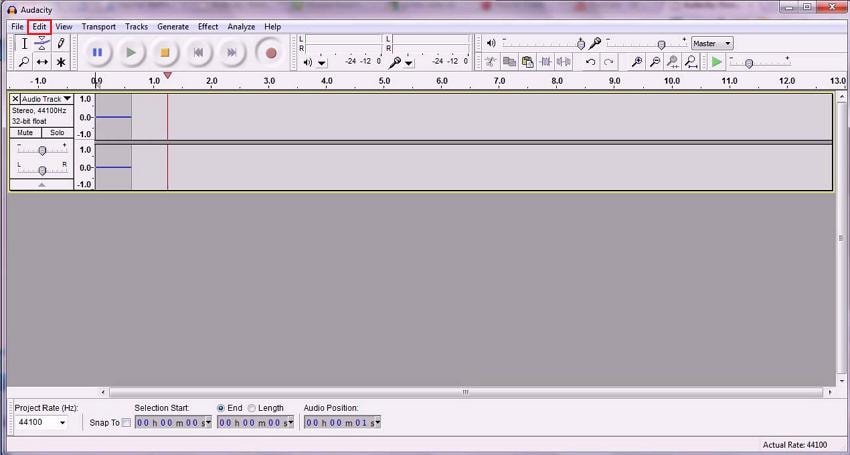
Schritt 3. Erwägen Sie die Verwendung der Stereomischung, falls diese verfügbar ist. Falls sie deaktiviert ist, navigieren Sie zum Bedienfeld Ihres Computers und zum Abschnitt Ton über die Option Hardware und Ton. Aktivieren Sie die Anzeige der deaktivierten Geräte, indem Sie mit der rechten Maustaste auf den leeren Abschnitt im Fenster klicken. Aktivieren Sie die Stereomischung, indem Sie mit der rechten Maustaste darauf klicken, und klicken Sie auf "OK", um die neuen Einstellungen zu bestätigen.
Schließlich sind Sie in der Lage, mit der Stereomischung für klare Audios zu arbeiten.
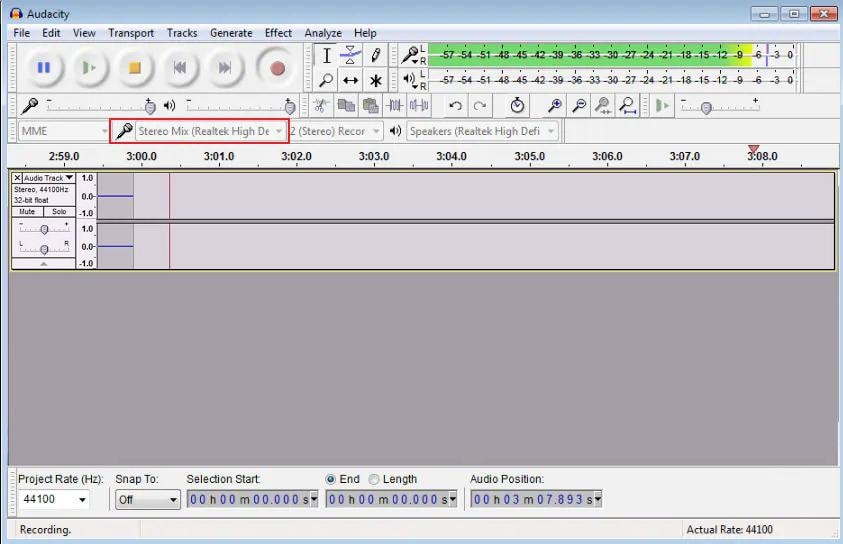
Schritt 4. Öffnen Sie Ihr YouTube-Video und klicken Sie zum Aufnehmen auf die Schaltfläche „Aufnahme“. Stellen Sie sicher, dass das Video kontinuierlich und ohne Puffern abgespielt wird, um einen guten Tonfluss zu ermöglichen. Wenn die Aufnahme beendet ist, klicken Sie auf die Schaltfläche „Stopp“ im Programm Audacity.
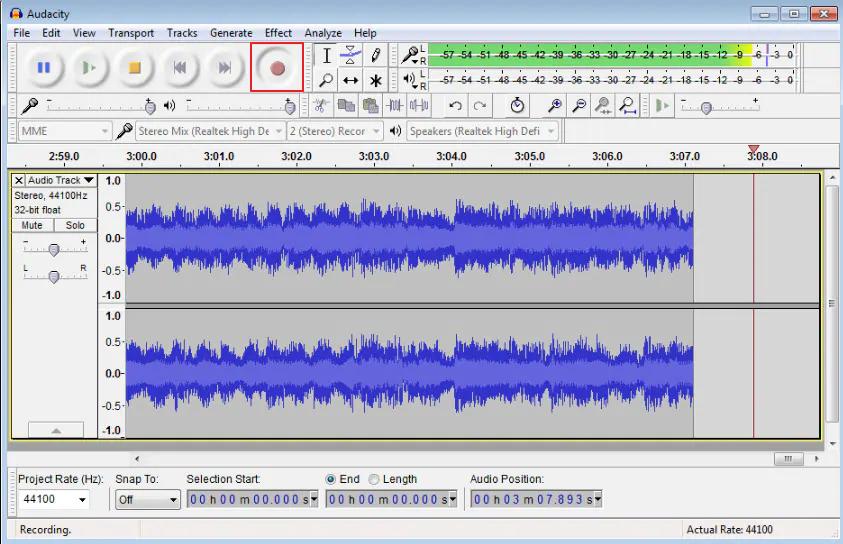
Schritt 5. Speichern Sie die Datei, indem Sie sie in das MP3-Format exportieren.
Aufnahme von YouTube-Audio mit der Sprachaufzeichnung unter Windows 10
Wenn Sie nur über begrenzten Speicherplatz verfügen und Ihr PC keinen Programmdownload unterstützt, brauchen Sie sich keine Sorgen zu machen. Alles, was Sie brauchen, ist eine Windows 10 Version auf Ihrem Computer. Dies könnte die beste Option für neue Benutzer sein, die nicht viel Bearbeitung benötigen. Es gibt einen eingebauten Voice Recorder für die Aufnahme von Voice-Over oder Musikwiedergabe auf Ihrem Computer.
Hier ist eine einfache Anleitung, wie man YouTube-Audio unter Windows 10 ohne Komplikationen aufnehmen kann.
Schritt 1. Drücken Sie unter Windows auf Start und suchen Sie in der Windows-Suchleiste nach der „Sprachaufzeichnung“.
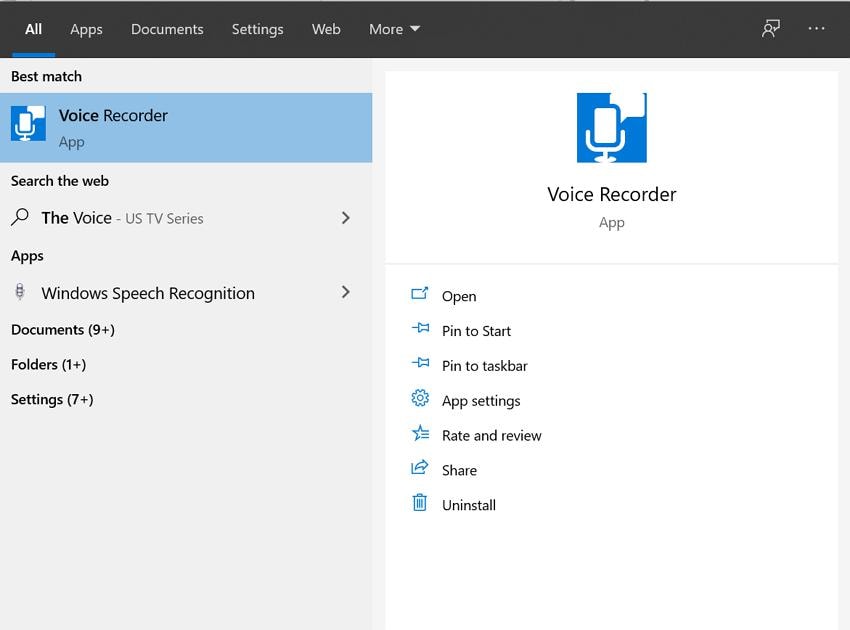
Schritt 2. Fahren Sie fort, eine Aufzeichnung zu erstellen, indem Sie auf das Symbol „Aufzeichnung“ unten klicken.
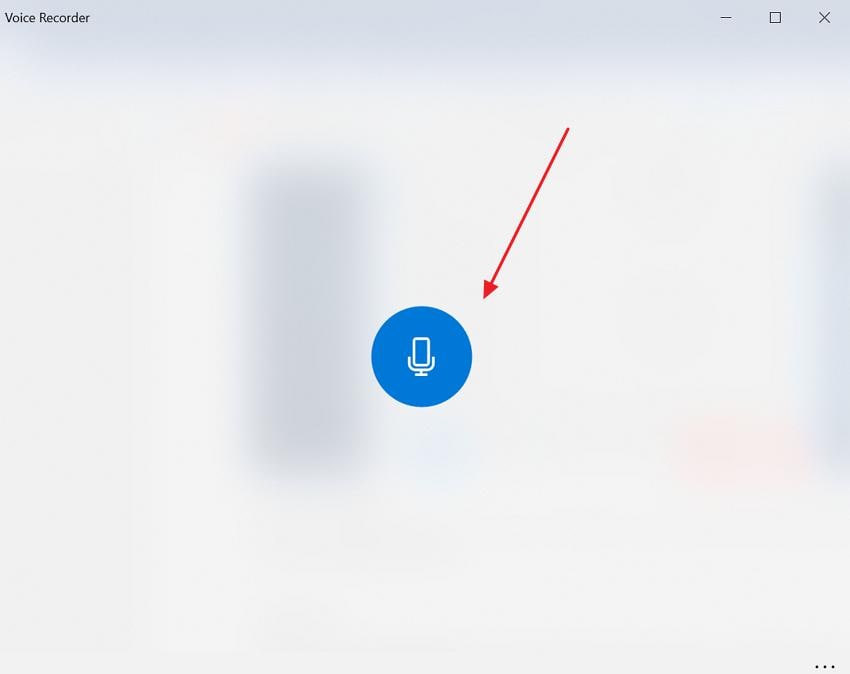
Schritt 3. Um die Aufnahme zu stoppen, klicken Sie einfach auf das „Stopp“-Symbol unter dem Timer, und die aufgenommenen Audiodaten werden erfolgreich gespeichert. Unterhalb der Schaltfläche befinden sich die Pausen- und Markierungssymbole, um die wichtigen Abschnitte gleichzeitig anzuhalten und zu markieren.
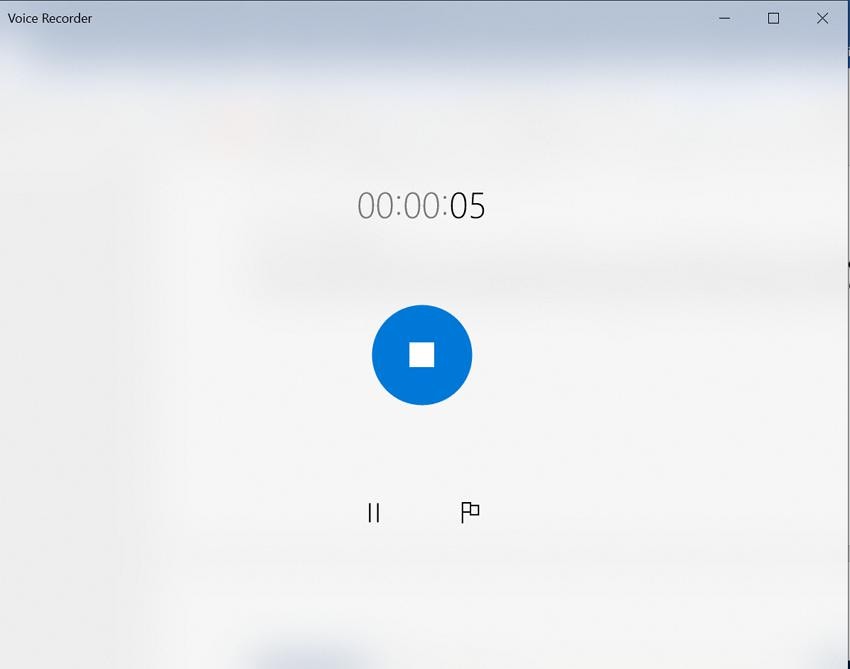
Schritt 4. Um die Datei zu bearbeiten, um die unerwünschten Abschnitte zu beschneiden, klicken Sie auf die Schaltfläche „Bearbeiten“ unten links im Fenster. Sie können die Datei auch freigeben und über die Symbole unter der Aufnahme umbenennen.
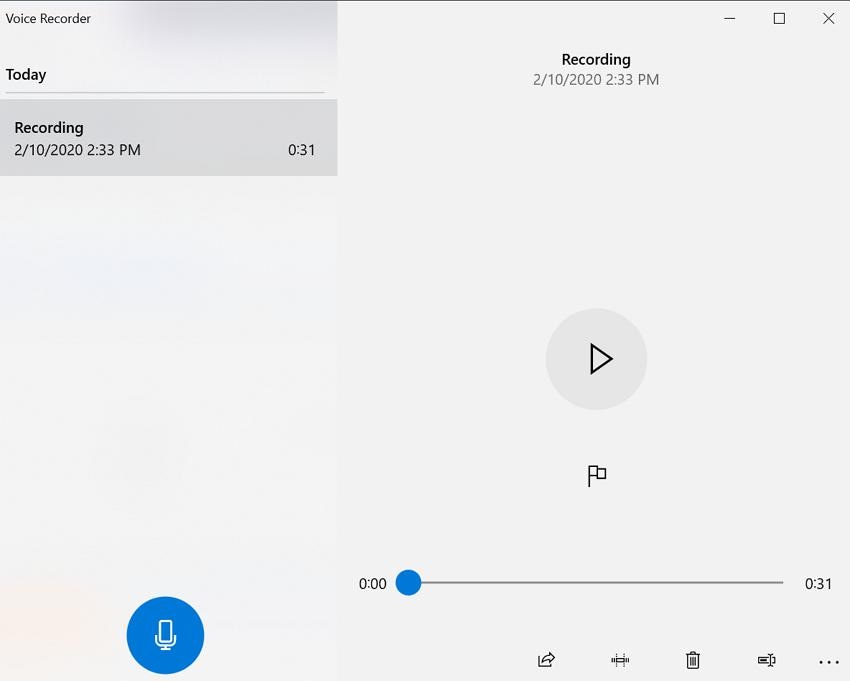
Hinweis: Der einzige Nachteil ist, dass die Datei nicht in das MP3-Format exportiert werden kann und keine Kontrolle über externe Geräusche hat. Für die Konvertierung ist ein anderes Programm wie Filmora Video Editor erforderlich.
Fazit
Das Aufnehmen von Audio von YouTube ist zweifellos anstrengend, wenn man nicht weiß, welches Werkzeug man verwenden soll. Durch diesen Artikel haben Sie drei Möglichkeiten, Audio von YouTube aufzunehmen.
Zusammenfassend,
- Sie können den in Windows 10 eingebauten Rekorder zum Aufzeichnen von Audio von YouTube verwenden, aber Sie müssen die Verwendung eines anderen Programms in Betracht ziehen, da das Audioformat möglicherweise nicht von allen Geräten gelesen werden kann.
- Bei der Verwendung von Audacity gibt es eine Menge Prozeduren zu beachten, besonders wenn es sich um die erste Einrichtung handelt. Und es kann nur zur Aufnahme von Audio verwendet werden.
- Die Verwendung des Filmora Video Editors wird für Sie einfach sein und bietet Ihnen mehrere Bearbeitungsoptionen, um die richtige Audioqualität zu gewährleisten.
Wenn Sie also eine perfekte Audioaufnahme und -bearbeitung benötigen, kann Filmora Video Editor alle Ihre Anforderungen erfüllen. Klicken Sie einfach auf die Schaltfläche unten, um es kostenlos herunterzuladen!
Kostenloser Download Kostenloser Download
Und hier sind einige Artikel, die Ihnen helfen sollen, zu erfahren, wie Sie Filmora zur Bearbeitung Ihrer Youtube-Aufnahmen verwenden können:
Wie man Audiodateien mühelos bearbeitet
Wie man Audio aus Video ohne Qualitätsverlust extrahiert






